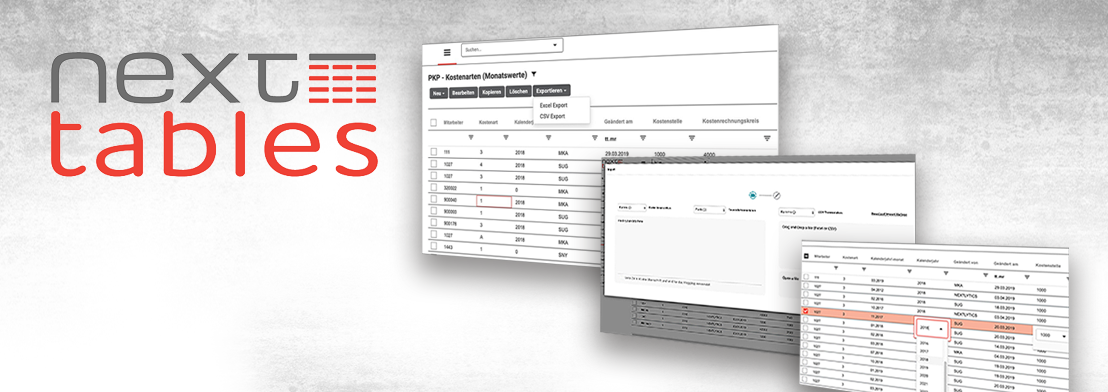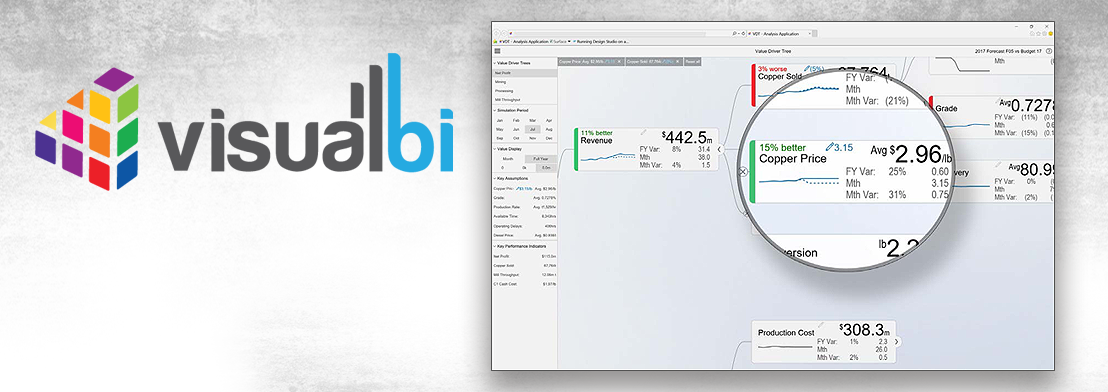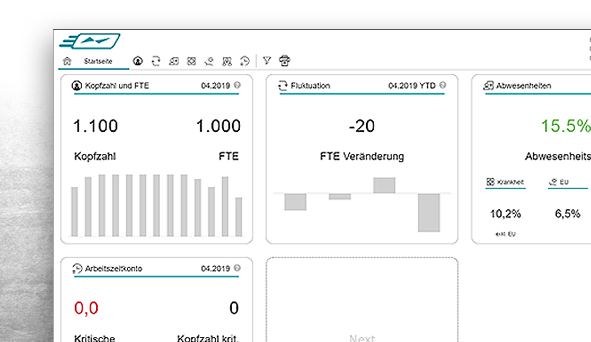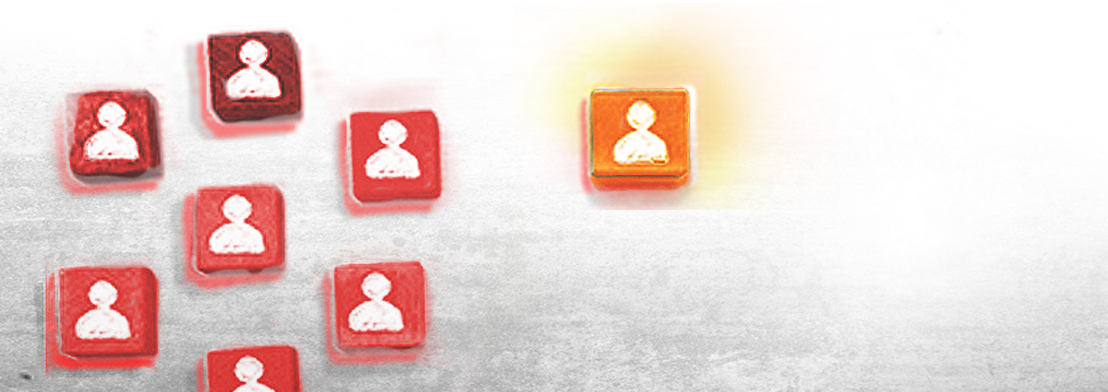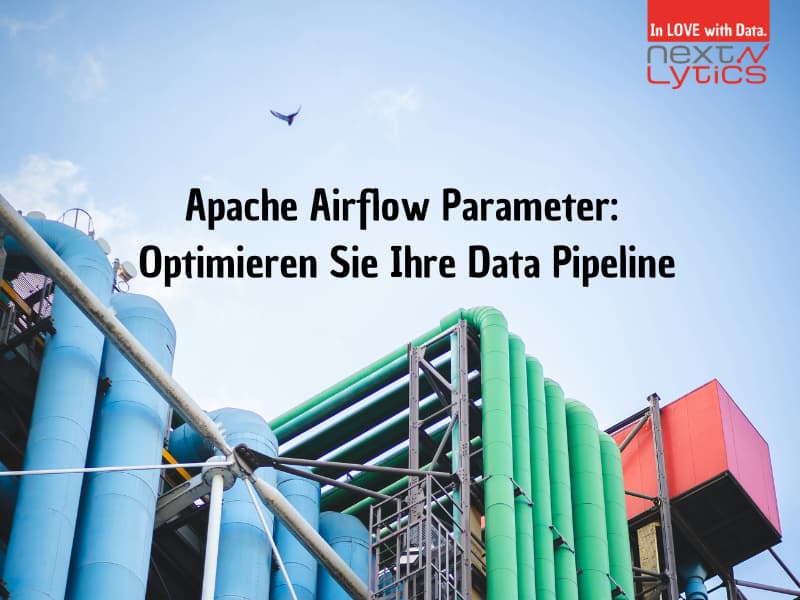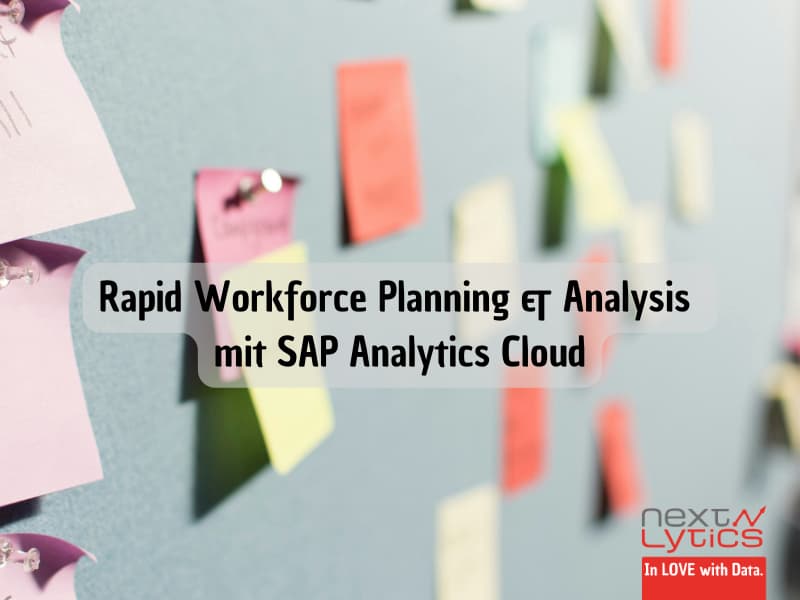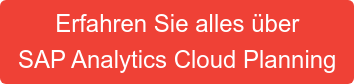Eine Bearbeitungsaufgabe wird verwendet, um Feedback oder zusätzliche Informationen von Kollegen einzuholen. Bearbeitungsaufgaben können einem oder mehreren Kollegen zugewiesen und dazu verwendet werden, iterativ an verschiedenen Aufgaben zu arbeiten.
Die erstellte Aufgabe wird mit einem Link zu Ihrer persönlichen Story an den betreffenden Kollegen gesendet, der die Story um die benötigten Informationen ergänzt. Anschließend schickt er die Aufgabe an Sie zurück. Wenn Ihre Story Werttreiberbäume enthält, kann der Bearbeiter auch Daten verändern, indem er Simulationen im Werttreiberbaum durchführt.
Voraussetzungen
Um eine Bearbeitungsaufgabe erstellen zu können, muss Ihre Story eine Tabelle mit Daten enthalten, die aktualisiert werden müssen. Außerdem müssen Sie sicherstellen, dass die Tabelle:
- auf einer Grafikseite oder einer flexiblen Seite basiert
- ein Planungsmodell verwendet
- auf einem Modell basiert, das über mindestens eine Dimension verfügt, anhand derer verantwortliche Benutzer identifiziert werden können
- über eine aktive private Version verfügt
Wenn Ihr Modell mehrere Währungen umfasst, können Sie beim Erstellen der Bearbeitungsaufgabe nur eine Währung verwenden.
Eine Bearbeitungsaufgabe erstellen
Wenn Sie eine Bearbeitungsaufgabe erstellen, arbeiten die jeweiligen Bearbeiter mit einer privaten Version der Story. Die ursprüngliche Story bleibt unverändert. Erst wenn Sie die Bearbeitungsaufgabe abschließen und die private Version veröffentlicht haben, werden die veränderten Daten für alle sichtbar.
Um eine Bearbeitungsaufgabe zu erstellen, wählen Sie in dem Menüreiter Werkzeuge den Eintrag Bearbeitungsaufgabe erstellen aus.
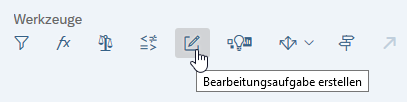
Bitte beachten Sie, dass es bei einer Bearbeitungsaufgabe nicht möglich ist, ein Startdatum festzulegen. Die Bearbeitungsaufgabe wird sofort gestartet, sobald Sie diese an den Empfänger senden.
Neben dem Fälligkeitsdatum können Sie auch eine Erinnerung hinzufügen. Die Bearbeiter werden anhand der Dimension Buchungskreis automatisch generiert. Sie können die gewünschten Buchungskreise auswählen und bei Bedarf einen Vertreter festlegen. Bitte beachten Sie, dass Sie, im Gegensatz zum Kalender, nicht sich selbst als Bearbeiter auswählen können.
Wenn Sie eine Dimension mit sehr vielen Ausprägungen haben, können Sie über die Option Nur Elemente mit Bearbeitern anzeigen nur diejenigen Elemente anzeigen, denen ein Bearbeiter zugewiesen ist. Über die Suchfunktionen können Sie auch nach dem jeweiligen Element suchen.
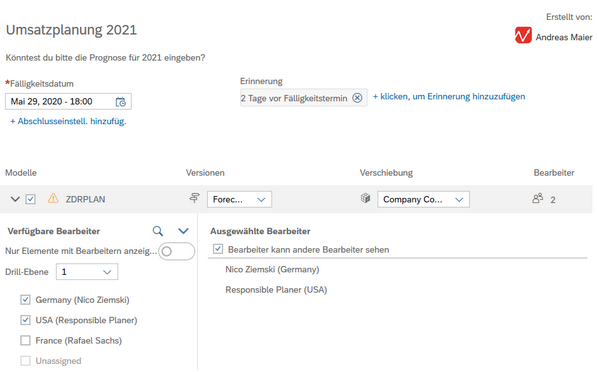
Nachdem Sie die Bearbeitungsaufgabe über den Senden Button erstellen, bekommt der Bearbeiter eine Benachrichtigung über die ihm zugewiesene Aufgabe.
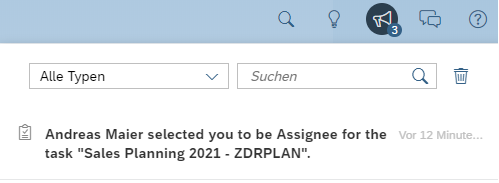
Außerdem wird auch ein Eintrag im Kalender des Bearbeiters erstellt.
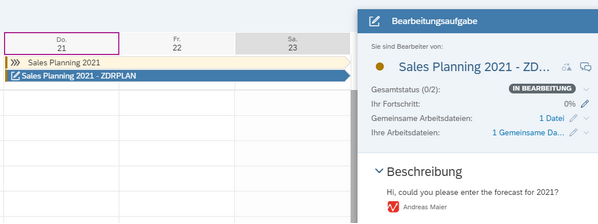
Darüber hinaus wird auch eine neue Story unter dem Pfad Meine Dateien/Eingabeformulare angelegt. Wenn der Bearbeiter dem Link folgt, wird eine vorgefilterte Story angezeigt, wo er die Daten eingeben kann.
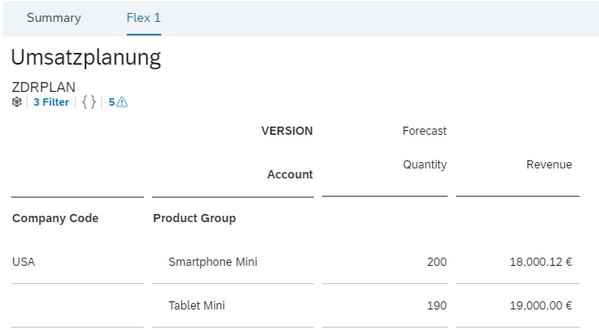
Planungstools im Vergleich - SAP BW IP vs. BPC vs. SAC
Nachdem der Bearbeiter die Daten gepflegt hat, kann er die Bearbeitungsaufgabe über den Button Vorlegen abschließen. Dabei kann er auch einen Kommentar hinterlassen.
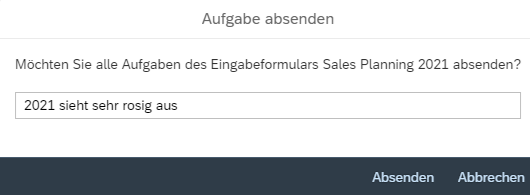
Nachdem der Bearbeiter die Aufgabe abgeschlossen hat, bekommen Sie als Besitzer der Aufgabe eine Benachrichtigung.
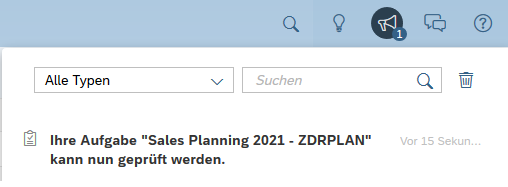
Außerdem sehen Sie den Bearbeitungsstatus auch in Ihrem Kalender und können sofort die Eingaben annehmen oder auch ablehnen. In der Kalenderansicht der Bearbeitungsaufgabe werden Start- und Endtermine der Aufgabe, zugeordnete Personen und ein Kontext-Bereich angezeigt. Im Kontext-Bereich können Sie sehen, welches Modell verwendet wird.
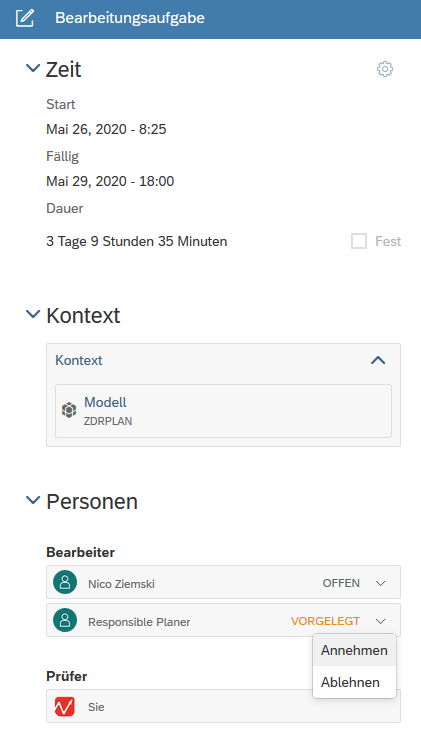
In der Übersicht der Bearbeitungsaufgabe kann ebenfalls der jeweilige Genehmigungsstatus eingesehen werden. Nach Erstellung der Aufgabe können Sie Ihren Status prüfen, indem Sie dem Pfad Dateien → Eingabeformulare folgen und anschließend Ihre Aufgabe auswählen.
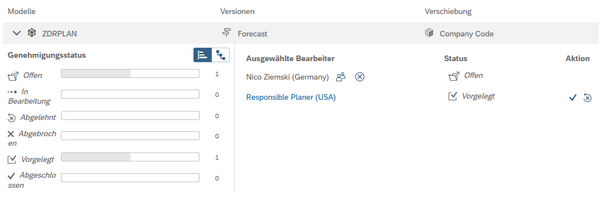
Sie können die Anpassungen entweder genehmigen oder ablehnen. Sollte nun die Anpassung unvollständig oder fehlerhaft sein, können Sie diese ablehnen. In diesem Fall wird die Bearbeitungsaufgabe zurück an den Bearbeiter geschickt.
Dabei ist das neue Versionskonzept in SAC von großem Vorteil. Solange nämlich die Eingaben nicht genehmigt sind, sehen andere Benutzer diese Anpassungen nicht, wodurch Sie Verwirrungen im Planungsprozess vermeiden. Erst nachdem Sie die Version veröffentlichen, werden die Änderungen sichtbar.
Sie können die Aufgaben zu jeder Zeit einstellen, sogar noch bevor Eingaben durch die Bearbeiter erfolgen. Dabei können Sie entscheiden, ob alle Daten (einschließlich der abgelehnten Aufgaben) gespeichert werden, nur ein Teil oder sogar gar keine Informationen historisiert werden sollen.
Unterschiede zum Kalender
Sicherlich fragen Sie sich, wo der Unterschied zu den Kalenderfunktionen liegt, die Sie im Beitrag “Mit dem SAC Kalender Überblick über komplexe Planungsprozesse behalten” kennengelernt haben. Zwar ähneln die Bearbeitungsaufgaben den Allgemeinen Aufgaben im Kalender, jedoch gibt es auch entscheidende Unterschiede.
So ist es bei den Bearbeitungsaufgaben nicht möglich, sich selbst als Bearbeiter auszuwählen. Außerdem können Sie kein Startdatum festlegen. Die Bearbeitungsaufgabe startet sobald Sie diese an die Empfänger versenden.
Daher können Sie keine mehrstufigen Prozesse planen, wie Sie es vielleicht von Business Planning and Consolidation (BPC) her kennen. Kalender ähnelt schon eher dem BPC Business Process Flow-Konzept.
Unser Fazit - SAC Planning
Zusammenfassend lässt sich sagen, dass sich Bearbeitungsaufgaben sehr gut für ad-hoc Anpassungen einsetzen lassen. Wenn Sie größere Planungsprojekte mit festen Planungsprozessen abbilden möchten, nutzen Sie besser die Kalenderfunktion. Wie das funktioniert, haben wir in unserem Beitrag “Mit dem SAC Kalender Überblick über komplexe Planungsprozesse behalten” beschrieben.